| 3.21. Modules | ||
|---|---|---|

|
3. Le menu « Édition » de la fenêtre d'image |  |
Affiche les modules (fonctions implémentées de façon séparée du noyau) disponibles dans GIMP et chargés au cours du lancement. Vous pouvez aussi inhiber le chargement des modules au lancement de GIMP, ce qui peut l'accélérer et économiser de la mémoire. Tous les changements effectués avec le gestionnaire de modules ne seront pris en compte qu'après redémarrage de GIMP.
Vous trouverez cette commande dans la barre de menus de la Boîte à outils en suivant : →
La fenêtre déroulante du gestionnaire de modules montre les modules qui peuvent être chargés.
Les modules cochés dans cette colonne seront automatiquement chargés lors du prochain démarrage de GIMP.
Vous ne noterez de différence que lorsque vous chercherez à utiliser ces modules. Par exemple, il y a plusieurs sélecteurs de couleur pour sélectionner les couleurs de premier et d'arrière plans. Certains de ces sélecteurs sont des modules et ils ne seront disponibles que si vous cochez les options correspondantes dans le Gestionnaire de modules :
Figure 16.23. Exemple de modules chargés : les modules Sélecteurs de couleur
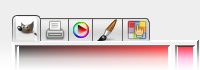
Modules sélecteurs de couleurs chargés
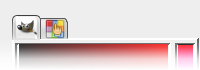
Modules sélecteurs de couleurs non chargés
Pour les modules chargés, l'information sur le module choisi figure en bas de la boîte de dialogue.
Dans la deuxième colonne, pour chaque module chargé, le but du module est affiché. Pour les modules non chargés, le chemin vers ce module est affiché.
Quand vous cliquez sur le bouton , la liste des modules est mise à jour : les modules qui n'existent plus sur le disque sont enlevés, et les modules nouveaux sont ajoutés.